Mainos
Windows Store, joka on äskettäin muutettu nimellä Microsoft Store, on virallinen kauppapaikka pelien, sovellusten, teemojen ja muun lataamiseen. Ei ole harvinaista, että se heittää virheitä, joista monia on vaikea ratkaista. Olemme täällä auttamassa.
Olipa myymäläsi ilmeisesti puuttuva, jos siinä on vahingoittunut välimuisti, lataaminen on jumissa tai jotain muuta kokonaan, tarjoamme täällä kaikenlaisia ratkaisuja, joiden pitäisi toivottavasti saada kaikki lajiteltuiksi.
Jos sinulla on Microsoft Store -virhe ilmoittaaksesi tai annat ratkaisun, siirry alla olevaan kommenttiosaan.
Windows Store -sovellusten vianmääritys
Ennen kuin aloitamme tiettyjen virheviestien tarkastelun, kannattaa suorittaa Microsoftin Kaupan vianmääritys. Tämä havaitsee ongelmat ja yrittää korjata ne automaattisesti. Vaikka niitä ei voi korjata, on silti hyödyllistä tietää mikä on ongelma, jos Kauppa ei anna sinulle tiettyä virhettä käynnistettäessä.
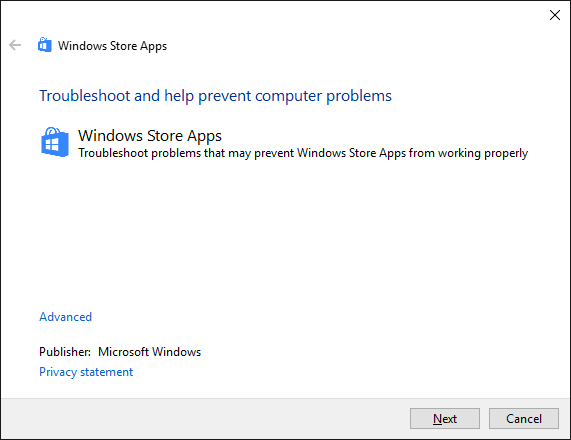
Lataa Windows 10 -vianmääritys suoraan Microsoftilta.
Avaa tiedosto ohjatulla vianmääritystoiminnolla, joka olisi valittava oletuksena. Klikkaus
Seuraava siirtyäksesi ohjatun toiminnon läpi. Huomaa lopussa virhesanomat, joita ei voitu ratkaista.1. Windows Store ei avaudu
Jos myymälä ei avaudu ollenkaan, puhumattakaan siitä, että annat sinulle virheilmoituksen, sinun on ensin tehtävä tietokone uudelleen. Ikä vanha korjata, mutta se toimii usein tähän ongelmaan.
Jos ei, älä huoli. Tee järjestelmähaku PowerShell, napsauta hiiren kakkospainikkeella asiaankuuluvaa tulosta ja valitse Suorita järjestelmänvalvojana. Syötä seuraava ja paina Tulla sisään:
powershell -ExecutionPolicy Rajoittamaton lisäosa-AppxPackage -DisableDevelopmentMode -Register $ Env: SystemRoot \ WinStore \ AppxManifest.xmlSulje PowerShell ja sinun pitäisi nyt pystyä avaamaan Kauppa onnistuneesti.
2. Windows Store -välimuisti voi olla vaurioitunut
Ensimmäinen kokeiltava asia on välimuistin tyhjentäminen. Lehdistö Voita + R avata Suorita, syöttö wsreset.exe ja napsauta kunnossa. Tyhjä komentokehote-ikkuna avautuu noin kymmenen sekunnin ajan. Sen jälkeen Kauppa avautuu.
Jos se ei onnistunut, paina Voita + R uudelleen. Syötä tämä:
C: \ Users \% USERNAME% \ AppData \ Local \ paketit \ Microsoft. WindowsStore_8wekyb3d8bbwe \ LocalState
Jos siellä on Kätkö nimetä se uudelleen Cache.old. Luo sitten sitten uusi kansio nimeltä riippumatta siitä, oliko sitä jo olemassa vai ei Kätkö. Suorita lopuksi vianetsintä yllä kuvatulla tavalla ja sen pitäisi havaita ja ratkaista ongelma.
3. Windows Store puuttuu
Jos et löydä Kauppaa mistään järjestelmästäsi, sinun on asennettava se uudelleen. Tee järjestelmähaku PowerShell, napsauta hiiren kakkospainikkeella asiaankuuluvaa tulosta ja valitse Suorita järjestelmänvalvojana. Syötä seuraava ja paina Tulla sisään:
Get-AppXPackage * WindowsStore * -AllUsers | Foreach {Add-AppxPackage -DisableDevelopmentMode -Rekisteröidy "$ ($ _. InstallLocation) \ AppXManifest.xml"}Sulje PowerShell, käynnistä tietokone uudelleen, ja Kaupan pitäisi nyt olla palannut.
4. Windows Storen lataus on juuttunut
Jos sovelluksiasi ei ladata tai päivitä kunnolla, tarkista ensin, ettet yritä Asenna ne ulkoiseen kiintolevyyn. Tämä voi aiheuttaa ongelmia, joten on parempi pitää ne sisäisesti. Lehdistö Voita + minä avataksesi Asetukset, mene kohtaan Järjestelmä> Tallennus, valitse ulkoinen asema ja napsauta Sovellukset ja pelit.
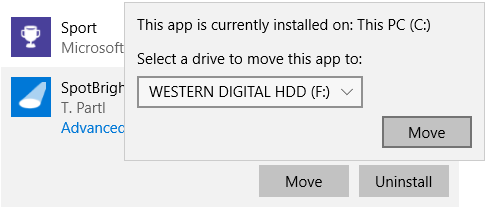
Napsauta ongelmallista sovellusta ja napsauta Liikkua. Lopuksi, valitse sisäinen asema avattavasta valikosta ja napsauta Liikkua.
Jos se ei onnistunut tai sovelluksesi on jo sisäisessä asemassa, kokeile Windows Update -ongelmien vianmääritystä. Voit tehdä tämän tekemällä järjestelmähaun vianmääritys ja valitse vastaava tulos. Alla Järjestelmä ja turvallisuus napsauta Korjaa Windows Update -ongelmat.
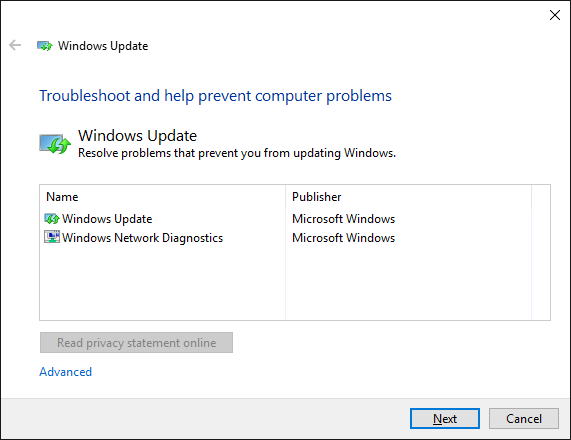
Lehdistö Seuraava edetä vianetsinnän kautta. Kun olet valmis, avaa Store ja tarkista, toimivatko latauksesi. Jos tämä ei vieläkään toimi, tutustu vinkkejä Windows Update -ongelmien ratkaisemiseksi Kuinka ratkaista Windows Update -ongelmat viidessä vaiheessaOnko Windows Update epäonnistunut? Ehkä lataus jumissa tai päivitys kieltäytyi asentamasta. Osoitamme sinulle kuinka korjata yleisimmät ongelmat Windows 10 -päivityksen kanssa. Lue lisää .
5. Virhekoodi 0x80072EFD
Tämä virhe ilmestyy, kun Kaupassa on verkkoongelmia. Muutamia kokeiltavia asioita ovat Windows Update -sovelluksen käynnistäminen, virustorjuntaohjelman poistaminen käytöstä ja aika ja päivämäärä oikeiden varmistaminen järjestelmässä. Jos tämä ei toimi, se on aika kaivaa rekisteriä Kuinka varmuuskopioida ja palauttaa Windows-rekisteritRekisterin muokkaaminen avaa hienoja parannuksia, mutta voi olla vaarallista. Näin varmuuskopioit rekisterin ennen muutosten tekemistä, jotta ne olisivat helposti käännettävissä. Lue lisää .
Lehdistö Voita + R avata Suorita. panos regedit ja osui Tulla sisään. Jos et näe osoitepalkkia ikkunan yläreunassa, siirry kohtaan Näytä> Osoitepalkki. Syötä seuraava ja paina Tulla sisään:
Tietokone \ HKEY_LOCAL_MACHINE \ SOFTWARE \ Microsoft \ Windows NT \ CurrentVersion \ NetworkList \ Profiles
Napsauta hiiren kakkospainikkeella vasemmanpuoleisessa ruudussa Profiilit kansio ja napsauta käyttöoikeudet. Klikkaus Pitkälle kehittynyt. Puutiainen Korvaa kaikki alaobjektin lupamerkinnät tämän kohteen perimällä lupamerkinnöillä, klikkaus kunnossa, käynnistä tietokone uudelleen ja lataa Store.
6. Virhekoodi 0x80072EE7
Tämä tietty virhekoodi väittää, että palvelin on kompastettu. Kyse on verkkoongelmasta, ja se voi ilmetä, vaikka Internet-selaimesi toimisi täydellisesti. Yritä tätä varten nollata välityspalvelimen asetukset. Lehdistö Voita + R, syöttö cmd ja paina Tulla sisään. Syötä tämä ja paina Tulla sisään:
netsh winhttp nollaa välityspalvelinKäynnistä tietokone uudelleen ja avaa Store, jonka pitäisi nyt toimia.
7. Virhekoodi 0x8000ffff
Tämä virhe ilmestyy Kauppaan ja sanoo, että sivua ei voi ladata. Tee järjestelmähaku korjaa verkko-ongelmat, valitse asianmukainen tulos ja suorita vianetsintä. Tämä yrittää havaita ja korjata ongelmat automaattisesti. Kun olet valmis, yritä avata Store uudelleen.
Jos sinulla ei vieläkään ole onnea, voit kokeilla käyttöä Googlen julkiset DNS-asetukset. Avata Ohjauspaneeli järjestelmähaun kautta. Syötä oikeassa yläkulmassa olevaan hakukenttään tarkastella verkkoyhteyksiä ja napsauta sitä tuloksissa. Napsauta hiiren kakkospainikkeella aktiivinen yhteys ja napsauta ominaisuudet.
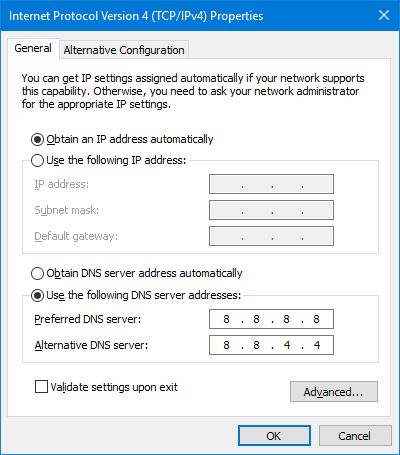
Kun täällä, napsauta Internet-protokollan versio 4 (TCP / IPv4) ja sitten ominaisuudet. valita Käytä seuraavia DNS-palvelimen osoitteita. varten Haluttu DNS-palvelin panos 8.8.8.8. varten Vaihtoehtoinen DNS-palvelin panos 8.8.4.4. Klikkaus kunnossa, käynnistä tietokone uudelleen ja lataa sitten Store.
Meillä on täysi opas virheen 0x8000ffff vianetsinnästä Kuinka korjata virhekoodi 0x8000FFFF Windows 10: ssäWindows 10-virhekoodi 0x8000FFFF vaikuttaa Microsoft Storeen. Otetaan vianmääritys ongelmaan joillakin pikakorjauksilla. Lue lisää jos tarvitset lisää apua.
8. Virhekoodi 1
Tämä on erittäin utelias. Se on ensimmäinen virhekoodi ja ilmestyy, kun yrität käynnistää Kaupan. Ratkaisu on muuttaa tietokoneesi alue Yhdysvaltoihin. Kyllä todella.
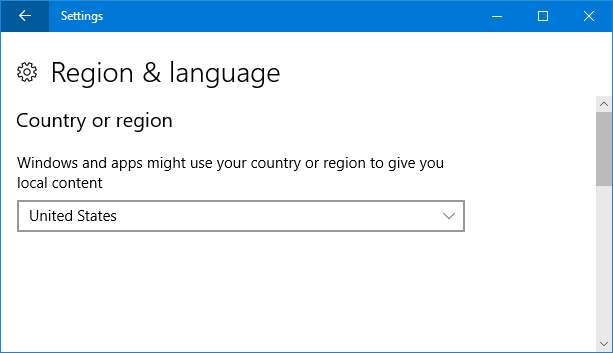
Voit tehdä tämän painamalla Voita + minä avataksesi Asetukset ja siirtyäksesi kohtaan Aika ja kieli> Alue ja kieli. Käytä Maa tai alue valita Yhdysvallat. Käynnistä tietokone uudelleen, ja Kaupan pitäisi nyt toimia.
Muut vianetsintävinkit
Jos sinulla on edelleen ongelmia, tutustu alkuun vinkkejä Windows Store -ongelmien korjaamiseen 8 vinkkiä Microsoft Store- ja sovellusongelmien korjaamiseen Windows 10: ssäOnko sinulla ongelmia Microsoft Store -sovelluksen tai sen sovellusten lataamisen kanssa? Korjaa ongelmat noudattamalla näitä vianetsintävaiheita. Lue lisää . Samaan ongelmaan ei aina ole yhtä ratkaisua, joten kannattaa kokeilla kaikkea luettelossa olevaa asiaa, jos siitä on apua.
Nyt kun olet toivottavasti saanut Kaupan varmuuskopiointiin ja käyttöön, tutustu joihinkin loistavia sovelluksia, joita et tiennyt olevan olemassa 10 Windows Store -sovellusta, jota et tiennyt olevan olemassaSuuret nimet ovat vihdoin tulleet Windows-kauppaan. Et ehkä ymmärrä, kuinka hyväksi siitä on tullut. Annetaan näyttää sinulle, mitä olet unohtanut. Lue lisää . Ja olemme jopa laatineet luettelo myös parhaista myymäläkehittäjistä Paras Windows Store -sovelluskehittäjä, jota sinun täytyy kokeillaWindows Store on parempi kuin luulet. Tässä ovat parhaat sovelluskehittäjät ja julkaisijat sekä heidän tyylikkäimmät sovelluksensa. Hanki laadukkaita sovelluksia myyjiltä, joihin luotat. Lue lisää !
Onko Microsoft Store -virhe, jota emme kata täällä? Vai onko sinulla erilainen ratkaisu jaettavaksi?
Joe syntyi näppäimistöllä kädessään ja alkoi heti kirjoittaa tekniikasta. Hän on nyt kokopäiväinen freelance-kirjailija. Kysy Loomilta.

